Cómo cambiar la contraseña wifi izzi desde un celular y computador
Actualiza y Protege: Cambia Tu Contraseña Izzi Fácilmente
Cambiar la contraseña de tu WiFi Izzi puede parecer una labor complicada para muchos, pero no tiene que ser de ese modo. La mejor manera de mantener a raya a intrusos que buscan aprovechar tu conexión WiFi es mediante un cambio regular de tu contraseña. En este artículo, te enseñaremos cómo realizar este proceso de forma sencilla y segura.
Requisitos para Cambiar la Contraseña WiFi del Módem Izzi
Antes de comenzar, es importante contar con cierta información que te permitirá ingresar a la interfaz de configuración del módem Izzi. Estos son los requisitos:
1. Usuario y Contraseña de Acceso Izzi
El módem te solicitará un usuario y una contraseña de acceso una vez ingreses la dirección IP del mismo. Usualmente, puedes ingresar como 'admin' y la contraseña será 'password'. Sin embargo, puede variar dependiendo del modelo de tu módem. Aquí te dejamos algunas combinaciones comunes:
¿Cómo saber quién está conectado a mi wifi Izzi? Quitar y bloquear dispositivos| Usuario Izzi | Contraseña Izzi |
|---|---|
| admin | password |
| admin | admin |
| user | password |
| Revisar etiqueta del módem | buscar en la pegatina del módem |
2. Dirección IP Izzi
La dirección IP del módem Izzi se puede encontrar en la etiqueta del módem. En caso de que no la encuentres, puedes utilizar las siguientes direcciones IP por defecto:
- 10.0.0.1
- 192.168.1.1
- 192.168.0.1
- 192.168.100.1
Importante: Recuerda que la dirección IP del módem Izzi solo incluye números, no letras ni otros caracteres. Será de la siguiente manera: «192.168 o 1.1 izzi»,»192.168.0.i», «10.0.0.0.1» y «10.0.0.l»
¿Cómo Cambiar la Contraseña WiFi del Módem Izzi?
Para cambiar la contraseña de tu WiFi Izzi, simplemente sigue estos pasos:
Cómo saber mi número de contrato izzi1. Conéctate a tu red WiFi Izzi
Debes estar conectado a tu red WiFi Izzi para poder acceder a la página de configuración de tu módem. Si no recuerdas tu contraseña actual de WiFi, puedes encontrarla en la etiqueta de tu módem. En algunos casos, la contraseña se denomina como «WPA Key» o «Wireless Key».
2. Ingresar al Módem Izzi
Una vez conectado, abre cualquier navegador de tu preferencia e ingresa la dirección IP en la URL de acceso: http://192.168.0.1 ó 10.0.0.1.
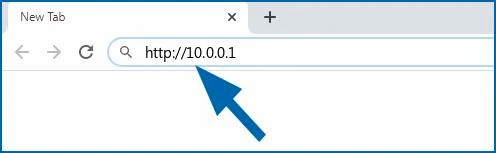
3. Inicia sesión en la página de configuración de Izzi
Cuando se cargue la página, te pedirá un nombre de usuario y una contraseña de acceso. Si no encuentras esta información en la pegatina de tu módem, usa las credenciales por defecto: 'admin' como usuario y 'password' como contraseña.
- Usuario: admin
- Contraseña: password ( también puede ser admin)
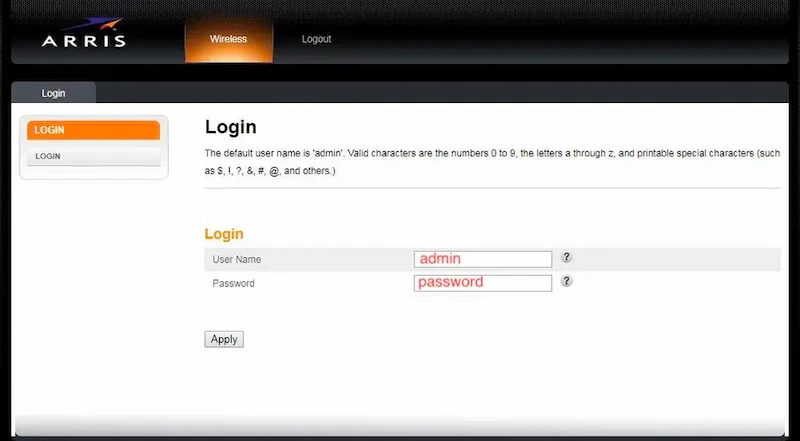
4. Cambiar contraseña WiFi Izzi
Una vez en la configuración del módem, podrás cambiar el nombre del módem, la contraseña y otros parámetros desde la opción de Red Inalámbrica. Busca la opción de 'Wireless Network Name (SSID)' y cambia el nombre de tu red WiFi.
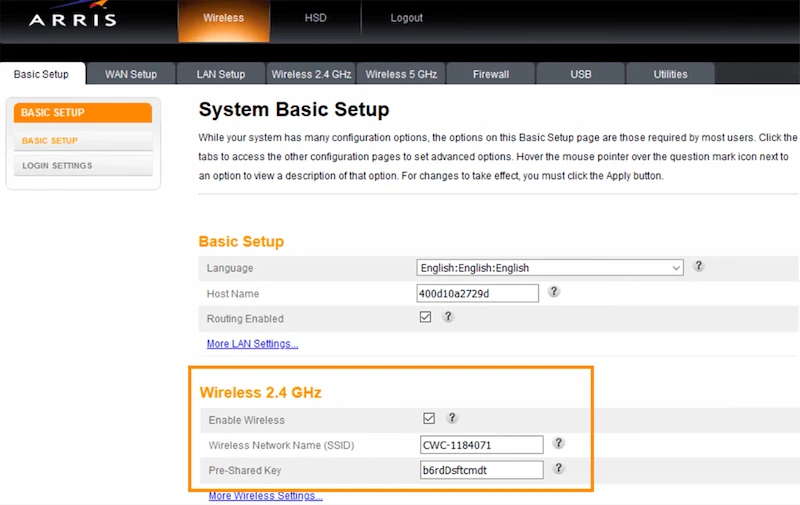
5. Guardar y comprobar cambios
Después de cambiar tu contraseña, guarda y aplica todos los cambios. Para verificar que se hayan efectuado, busca la nueva red WiFi. Si te solicita la nueva contraseña, entonces todo ha salido correctamente.
¿Cómo Cambiar Contraseña Izzi Desde Mi Celular?
Si prefieres utilizar tu celular para este proceso, también puedes hacerlo siguiendo estos pasos:
1. Descarga la APP Izzi
Si aún no la tienes, puedes descargar la aplicación de Izzi desde tu tienda de aplicaciones.
2. Ingresa tus credenciales Izzi
Deberás ingresar tu correo electrónico y una contraseña de tu cuenta Izzi.
3. Accede a la configuración de 'Mi Wifi'
En este apartado, encontrarás el nombre de tu módem y la contraseña actual.
4. Cambia la contraseña
Para hacerlo, simplemente da clic al ícono del lápiz e ingresa la nueva contraseña.
5. Guarda y confirma los cambios
Finalmente, toca en guardar cambios para confirmar. Tu módem se reiniciará y podrás verificar si se realizaron los cambios.
Cambiando la Contraseña en Modems Izzi Específicos
Dependiendo del modelo de tu módem Izzi, el proceso puede variar ligeramente. Aquí te dejamos las instrucciones para los módems Izzi Technicolor y Arris.
Cómo Cambiar La Contraseña Del Modem Izzi Technicolor
Para cambiar la contraseña del WiFi en un módem Izzi Technicolor, sigue estos pasos:
- Introduce la dirección IP http://10.0.0.1/ en tu navegador preferido.
- Llena la casilla "Usuario" con "admin" y la "Contraseña" con "password". Si no funciona, prueba con Usuario: user y Contraseña: password.
- Haz clic en el lado izquierdo en "Connection".
- Luego, haz clic en "WI-FI".
- Presiona en "EDIT".
- En "Network Name (SSID)" puedes cambiar el nombre de tu WiFi.
- En el apartado "Network Password" escribe tu nueva clave.
- Finaliza clicando "SAVE SETTINGS".
Cómo Cambiar la Contraseña del Modem Izzi Arris
Para cambiar la contraseña del WiFi en un módem Izzi Arris, sigue estos pasos:
- Conecta tu computadora al módem mediante un cable Ethernet. Puede hacerse vía WiFi, pero es recomendable hacerlo por cable.
- Abre tu navegador de preferencia e ingresa la siguiente serie de números en la barra de direcciones: Para Arris TG862G – 192.168.0.1 y para Arris TG552 – 192.168.2.1
- Presiona enter y se te pedirá el nombre de usuario y contraseña. Usualmente, es "admin" y "password".
- Dentro de la configuración del módem, busca la opción de "Wireless Network Name (SSID)" y cambia el nombre de tu red WiFi. También puedes cambiar tu contraseña en la parte de seguridad.
Preguntas Frecuentes
Sí, puedes hacerlo tanto desde un ordenador como desde tu dispositivo móvil a través de la aplicación de Izzi.
La frecuencia con la que cambies tu contraseña depende de ti, pero se recomienda hacerlo regularmente, al menos una vez cada 3-6 meses.
Si olvidaste tu contraseña actual de WiFi, puedes buscarla en la pegatina que está usualmente en la parte inferior o posterior de tu módem.
Esperamos que esta guía te ayude a mantener segura tu red WiFi Izzi. Recuerda que cambiar tu contraseña regularmente es una excelente manera de evitar el uso no autorizado de tu conexión. ¡Mantén tu WiFi seguro y disfruta de la mejor conexión con Izzi!
Si quieres conocer otros artículos parecidos a Cómo cambiar la contraseña wifi izzi desde un celular y computador puedes visitar la categoría Izzi.

Deja un comentario